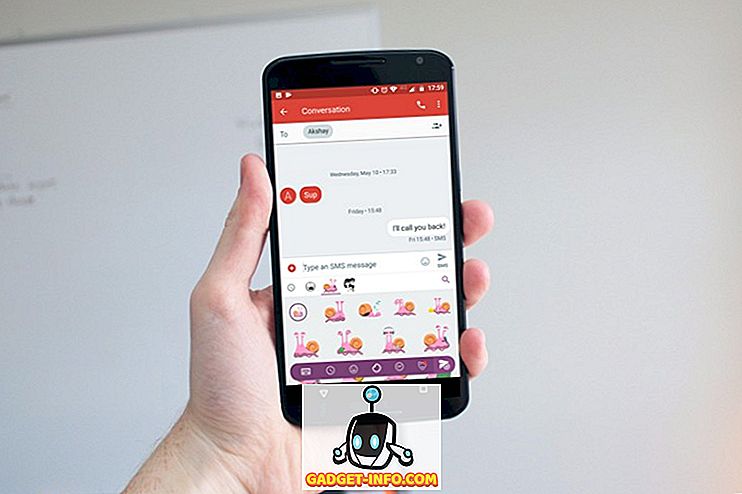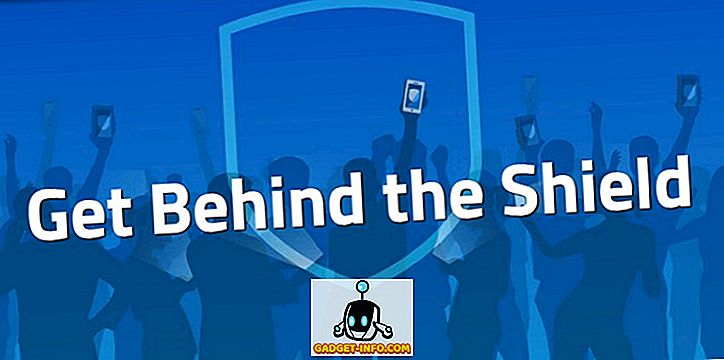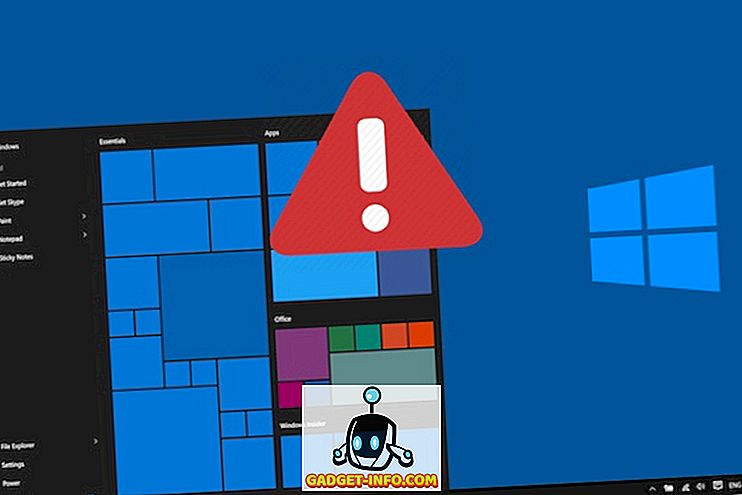Раніше ми говорили про копіювання та кодування компакт-дисків; Тут ми розглянемо, як переконатися, що ці файли належним чином позначені тегами. Ми зробимо це за допомогою програми EasyTAG.
По-перше, що ж таке саме тегування? Теги ID3 - це маленькі біти тексту, що зберігаються в самому MP3-файлі. Ці теги дозволяють музичному плеєру або портативному пристрою показати вам виконавця, альбом, назву пісні та навіть обкладинку. Вся ця інформація зберігається всередині MP3. Без тегів ви побачите це:

З тегами ви побачите щось зовсім інше.

Встановіть EasyTAG
Завантажте інсталятор Windows для встановлення EasyTAG у Windows. EasyTAG є потужним додатком Linux, який позначає файли MP3, Ogg Vorbis, FLAC і AAC. Щоб встановити його в Debian або Ubuntu (або їх похідних), просто введіть наступне у вікно Терміналу:
sudo apt-get install easytag
Якщо ви використовуєте EasyTAG для редагування тегів AAC, вам потрібно буде встановити версію програми за допомогою цієї команди:
sudo apt-get install easytag-aac
Використання EasyTAG для редагування тегів ID3
Тепер, коли EasyTAG встановлено, відкрийте його.

Ви побачите величезне вікно, з тоною різних варіантів, які можуть бути, чесно кажучи, трохи лякаючими.

Давайте розглянемо деякі з різних частин інтерфейсу, щоб дізнатися, що може зробити EasyTAG. Оскільки ми робимо це, ми сподіваємося, що його сила стане зрозумілою.
Перший розділ, який ми виділимо, це браузер файлів. Тут ми переходимо до папки, в якій зберігається наша музика, яку потрібно позначити.

Клацніть на папці у переглядачі файлів, і в наступній панелі ви побачите всі музичні файли з цієї теки, які може редагувати EasyTAG.

Деякі з них можуть бути червоними. Це означає, що EasyTAG сканував їх і виявив помилки або попередив про зміни, які необхідно зберегти. Деякі файли будуть червоними з іншої причини; це пояснюється тим, що версія стандарту ID3, яку вони використовують, є старшою, ніж версія, яку використовує EasyTAG, і оскільки EasyTAG оновлює будь-яку «стару» версію до нової версії, вона інформує вас про цю зміну.
Ви можете редагувати інформацію про теги для окремих файлів або для всіх файлів одночасно (натискаючи на окрему пісню або виділяючи всі). Коли ви це зробите, ви помітите, що певна інформація відображається в різних полях панелі тегів праворуч.

На цьому зображенні деякі теги вже заповнені. Якщо вони не були або якщо інформація була неправильною, ми могли б просто змінити її. Крім того, кожне поле має невеликий прапорець біля нього. Після того, як ви заповните поле, клацнувши це поле, EasyTAG повідомляє, що зміна повинна застосовуватися до всіх виділених файлів. Це відмінний заощаджує час при заповненні артиста, альбому, року, жанру та інших загальних відомостей, але, очевидно, не слід використовувати при заповненні поля Title!
Ви також помітите вкладку біля верхньої частини вищезгаданого зображення, яка називається "Картинки". Натисніть її, і ви зможете додати обкладинку альбому до ваших MP3-файлів.

Просто перетягніть зображення (завантажене з пошуку зображень Google, Amazon або де-небудь ще ви знайдете обкладинку), у вікно або виберіть його, натиснувши знак "плюс", розташований знизу. Щоб видалити обкладинку, вже вбудовану в MP3, клацніть на червоному X. Знову ж таки, щоб застосувати це до всіх MP3-файлів з того ж альбому, переконайтеся, що всі файли вибрані, додайте обкладинку, а потім клацніть маленький квадрат.
Автоматичне редагування тегів
Існує ще два способи (як швидкі, так і досить автоматизовані) для редагування інформації про теги. По-перше, у вас можуть бути скановані онлайн-бази даних EasyTAG.

Завдяки цій функції EasyTAG сканує ваші файли та перевіряє онлайн-бази даних для відповідності. Ви також можете здійснювати пошук вручну, якщо набір файлів не з'являється. Коли ви знайдете правильний запис, натисніть кнопку Застосувати і EasyTAG заповнить поля для вас.
Інший автоматизований метод ідеально підходить для тих випадків, коли файли MP3 постійно називаються, але неправильно позначені. Якщо у вас є папка з усіма файлами MP3 з того ж альбому, логічно мати те ж саме ім'я, що й альбом. І ця папка може знаходитися всередині іншої папки, використовуючи ім'я виконавця. І самі файли MP3 можна назвати з номером доріжки та назвою пісні у назві файлу, наприклад:
01-Song_Title.mp3
Якщо це так, оберіть параметр Fill Tag (s) з меню Scanner (Сканер), і ви побачите це невелике вікно.

Просто повідомте EasyTAG про те, як використовуються ваші файли та папки, і на основі цієї інформації (імена папок і файлів) вона заповнить правильні теги на основі шаблону. Ви також можете зробити навпаки: якщо ваші файли відмінно позначені, але вони не збігаються з назвою, EasyTAG можна перейменувати на основі тегів.
Існує набагато більше, що може зробити EasyTAG. Це велика програма з великою кількістю функцій (і потенційно важкою кривою навчання), але це більше, ніж варто зусиль. Якщо ви користувач Linux, який хоче мати потужний інструмент для позначення музики, EasyTAG є одним з кращих інструментів, якщо не найкращим.